- iMovie kennenlernen
So funktionierts: Ken Burns Effekt in iMovie anwenden und ausschalten
Diese Schritt-für-Schritt Anleitung zeigt Ihnen, wie Sie in iMovie den Ken Burns-Effekt für Fotos und Videos awenden und auch wieder ausschalten können.
 100% Sicherheit verifiziert | Kein Abozwang | Keine Malware
100% Sicherheit verifiziert | Kein Abozwang | Keine MalwareNov 19, 2025• Bewährte Lösungen
Hinter dem Begriff Ken Burns-Effekt steckt ein bekannter Schwenk- und Zoom-Effekt, der häufig für Standbilder in Videos verwendet wird . Der Ken Burns-Effekt ermöglicht das Einbetten von Fotos in bewegten Bildern mit Hilfe von langsamen Zoom und Panning-Effekten. In diesem Artikel erklären wir, wie Sie den Zoom-Effekt in Apples iMovie Videobearbeitungsprogramm für Ihre Videos anwenden und auch wieder ausschalten können, sollte er nicht die gewünschte Wirkung erzielen.
Wie man den Ken Burns-Effekt zu einem Video in iMovie hinzufügen kann
Wenn Sie Fotos in iMovie hinzufügen, wendet die Software automatisch den Ken Burns-Effekt an. Doch wie können Sie den Zoom-Effekt zu Ihren Videos in iMovie hinzufügen?
Schritt 1. Wählen Sie ein Video und öffnen Sie das Zuschneide-Werkzeug
Wählen Sie einen Videoclip aus der Projektliste aus, für den Sie den Ken Burns-Effekt anwenden möchten und klicken Sie dann auf die Schaltfläche Zuschneiden, um in das Zuschneide-Fenster zu gelangen.
![]()
Tipp : Wenn Sie ein neues Projekt in iMovie beginnen, dann sollten Sie sicherstellen, dass Ihr Videomaterial in einem Format aufgenommen wurde, das mit der Apple Software kompatibel ist. Falls Ihre Videos in FLV, WMV, AVI, AVCHD, MTS, MKV, oder 3GP sein sollte, dann müssen Sie es vor vorher in ein mit iMovie kompatibles Format umwandeln, wie z.B. das gänge MP4-Format. Für diese Aufgabe empfiehlt sich der prakische Wondershare Video Converter mit dem Sie Videos in alle gängigen Formate umwandeln können.
Schritt 2. Ken Burns-Effekt auswählen und Position festlegen
Im Zuschneide-Fenster können Sie jetzt den Ken-Burns Effekt auswählen.
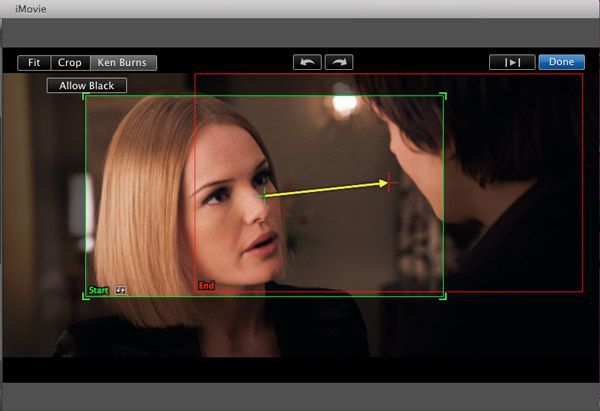
Das grüne Rechteck zeigt den Startpunkt und das rote Rechteck den Endpunkt des Zoom- und Schwenk-Effektes an. Mit dem Schalter-Symbol neben den Rechtecken können Sie schnell den Start- und Endpunkt des Ken Burns-Effektes tauschen.
Wenn Sie auf die Vorschaufunktion in der oberen rechten Ecke klicken, können Sie überprüfen, ob der Zoom-Effekt Ihren Vorstellungen entsprechend dargestellt wird. Wenn Sie zufrieden sind, klicken Sie auf „Fertig stellen”.
Für Fotos können Sie den Ken Burns-Effekt in iMovie auf die gleiche Art und Weise einfügen.
So können Sie den Ken Burns-Effekt in iMovie ausschalten
Der Ken Burns-Effekt in iMovie ist großartig, aber manchen Fällen stört er einfach nur.
"Ich habe Fotos aus der Projekt-Bibliothek hinzugefügt, um ein Video aus Standbildern und Voiceover zu erstellen. Allerdings zoomen alle Bilder entweder heraus, oder heran und ich weiß nicht, wie ich diesen Effekt entfernen kann!"
Die Ursache für das Problem dieses iMovie-Nutzers ist, dass das Programm den Ken Burns-Effekt automatisch zu importieren Fotos hinzufügt. Wenn Sie den Zoom-Effekt entfernen möchten, dann können Sie dies bewerkstelligen, indem Sie alle importieren Fotos auswählen, rechtsklicken und die Ausschneide-Funktion auswählen. Im Zuschneide-Fenster können Sie dann „Anpassen“ oder „Beschneiden“ auswählen, um den Ken Burns-Effekt auszuschalten.
Beherrschen Sie das Erstellen und Verwalten von zusammengesetzten Clips in Final Cut Pro mit dieser einfachen Anleitung. Sie finden außerdem die beste Alternative, um Ihren Video-Editing-Prozess zu optimieren.
von Leon Ackermann Nov 19, 2025 16:38 PM
Erstellen Sie zusammengesetzte Clips in Ihrem Video mit DaVinci Resolve mit dieser Anleitung. Lernen Sie außerdem, wie Sie als Anfänger Clips besser verwalten können, um ein einfacheres und effizienteres Video-Editing-Erlebnis zu erhalten.
von Leon Ackermann Nov 19, 2025 16:38 PM
Erfahren Sie, was ein zusammengesetzter Clip in CapCut ist und wie er Ihre Videobearbeitung erleichtern kann. Unser Leitfaden zeigt Ihnen, wie Sie dieses praktische Werkzeug nutzen können, um Ihre Videoprojekte zu verbessern.
von Leon Ackermann Nov 19, 2025 16:38 PM




